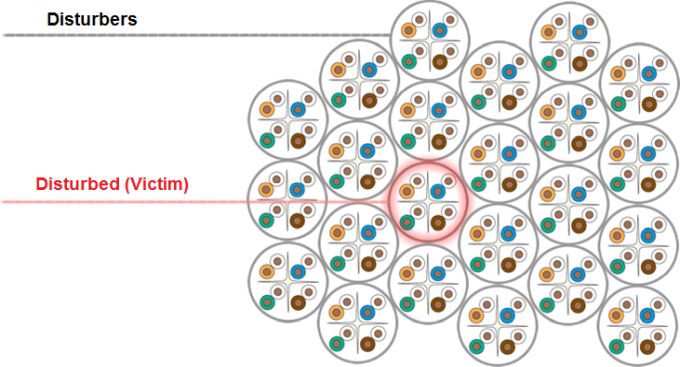รีวิว Lenovo Yoga Tablet 2 Pro สุดยอดแท็บเล็ตสเปคสูงระบบแอนดรอยด์ ที่มาพร้อมเครื่องฉายโปรเจคเตอร์ในตัว
เป็นหนึ่งในเครื่องสุดยอดที่ประทับใจผมมากครับ และอยากนำมาทดสอบรีวิวด้วยตัวเองจริงๆ เพราะเจ้า Yoga Tablet 2 Pro ไม่ได้ทำออกมาขายกันแต่ตัวเลขสเปค มันมีนวัตกรรมที่น่าสนใจและความใส่ใจในการออกแบบอยู่มากมายหลายจุดที่เราสังเกตเห็นได้ตั้งแต่แรกจับเลยทีเดียวครับ

การออกแบบตัวเครื่องได้การต่อยอดมาจากรุ่นแรกที่ได้รับคำชมไปมากทีเดียว ด้านหนึ่งเแบนราบบาง ส่วนอึกหนึ่งด้านเป็นที่อยู่ของการออกแบบสำคัญและชิ้นส่วนสำคัญ เป็นลักษณะโค้งมนกลมเข้ารูปกับการถือจับ พร้อมทั้งเป็นที่เก็บบานพับขาตั้งและสวิทช์ควบคุม รวมถึงลำโพง ทั้งหมดแต่เราได้ลองใช้งานก็จะเข้าใจในความสมเหตุสมผลของกาารออกแบบตรงนี้จาก Lenovo แล้วครับ

ตัวเครื่องภายนอก
วัสดุตัวเครื่องทำจากโลหะอลูมิเนียมผสมกับพลาสติกเกรดดี งานปรานีต เรื่องนี้เอาว่าถ้าใครได้ลองสัมผัสตัวจริงของมันแล้วละก็ จะเข้าใจได่้ในทันที สวยและหรูกว่าแท็บเล็ตแอนดรอยด์ใดๆ ในตลาดตอนนี้ก็ว่าได้ครับ
บานพับสปริงกับปุ่มปลดล็อค ทำเข้ารูปกับลำโพงด้านหลัง การออกแบบบานพบัขาตั้งแบบนี้ ทำให้มันสามารถทำงานได้ในสี่รูปแบบ ตามลักษณะที่เราต้องการ ถือจับ วางนอน วางตั้ง และแขวนกับฝาพนังได้ แข็งแรงมาครับเพราะเป็นโลหะทั้งชิ้น

ฝาหลังเรียบแต่มีลาย ดูคล้ายโลหะแต่เป็นพลาสติกสีเงิน ทำตัวเครื่องได้บางและแม้เจ้า Yoga Tablet 2 Pro จะมีหน้าจอขนาด 13.3 นิ้ว และตัวเลขสเปคแจ้งน้ำหนักว่า 1.6 Kg แต่เมื่อได้ลองถือ การออกแบบที่มีจุดกระจายน้ำหนักที่เหมาะสม จะแปลกใจเมื่อเทียบกับการถือ Ultrabook ที่มีน้ำหนักใกล้เคียงกันครับ เพราะมันรู้สึกว่าเจ้าตัวนี้เบากว่ามากทีเดียว แต่ยังไงซะด้วยขนาดก็ดูจะไม่เหมาะเป็นเครื่องแท็บเล็ตที่เน้นพกพาถือใช้งานกันในที่สาธารณะแน่ๆ ครับ

ขอบเครื่องจากล่างขึ้นบนมีปุ่มสำคัญส่วนใหญ่อยู่ในบริเวณด้านล่าง ด้านขวาเริ่มจากปุ่มเปิดปิดเครื่องและพักหน้าจอปุ่มใหญ่ๆ กดถนัดมือ ซ่อนไว้สวยงามแถมยังใช้เป็นไฟแจ้งเตือนสถานะ ต้องบอกว่าถูกใจการออกแบบก็ตรงเนี้ยนี้แหละครับ มันสวยมากจริงๆ

พอร์ต Micro USB สำหรับการชาร์จพลังงาน และรูปหูฟัง 3.5 มิล และปุ่มปรับระดับเสียงที่อยู่ด้านเดียวกันทางด้านซ้าย และด้านขวาปุ่มเปิดปิดเครื่องฉายภาพ (กดค้างไว้ 3วินาทีเพื่อเปิด) และหลอดฉายภาพโปรเจคเตอร์ มาซ่อนตรงนี้นี่เองครับ

ในบริเวณด้านหลังใกล้ๆ กัน จะเป็นตัวปรับระดับการโฟกัสเพื่อปรับความคมชัดของภาพที่ฉายออกไปครับ

ใต้บานพับขาตั้งด้านหลัง เราจะเห็นที่ใส่ซิมการ์ดและ Micro SD card เพราะเจ้า Yoga Tablet 2 Pro รองรับการเชื่อมต่อ 3G และ 4G LTE นั้นเอง


ลำโพงวูฟเฟอร์เล็กๆ สกรีนลาย JBL และกล้องถ่ายภาพด้านหลังขนาด 8ล้านพิกเซล (มีกล้องถ่ายภาพด้านหน้าให้มาด้วยขนาด 1.6 ล้านพิกเซล)

ด้านหน้าตัวเครื่องเป็นหน้าจอขนาดยักษ์ใหญ่ 13.3 นิ้วความละเอียด QuadHD (2560 x 1440) ใหญ่ยักษ์แต่คมชัดแน่นอน ลำโพงหลักด้านหน้าอีกสองตัวด้านหน้าซ้ายขวา รวมทั้งหมดเจ้า Yoga Tablet 2 Pro จะมีลำโพงสามตัวเพราะมันเป็นเครื่องที่มาพร้อมกับระบบเสียง Dolby 2.1 Surround Sound (เท่มั๊ยละ ^^)

สเปคเครื่อง Lenovo Yoga Tablet 2 Pro
| Processor |
Intel® Atom™ Z3745 Processor
|
| Operating System |
Android™ v4.4 KitKat
|
| Audio |
2x Front large-chamber speakers, JBL® subwoofer, Dolby® Audio, Wolfson® Master Hi-Fi™ Codec
|
| Memory |
RAM: 2GB LPDDR3
|
| Storage |
- 32GB EMMC
- Micro SD card up to 64GB
|
| Battery |
- Type: Li-ion, 9600 mAh
- Usage Time: Up to 15 hours
|
| Display |
- Size: 13.3″ (2560 x 1440) IPS display
- Type: Capacitive touchscreen, 10-point multitouch
|
| Weight |
2.09 lbs
|
| Color |
Platinum
|
| Integrated Cameras |
- Rear: 8MP f2.2 Auto-focus
- Front: 1.6MP HD
|
| Sensors |
G-Sensor, e-Compass, Ambient Light, Hall, Vibration
|
| Connectivity |
- WiFi 802.11 a/b/g/n, MiMo
- 2.4 GHz and 5 GHz Dual Band
- Bluetooth® 4.0
|
| Ports |
Micro USB / 3.5 mm audio jack / Micro SD card
|
ทดสอบการใช้งานภายใน
ประสิทธิภาพการใช้งานไล่กันตั้งแต่หน้าแรก ความลื่นไหลเอาไป 8/10 ความเป็นแท็บเล็ตแอนดรอยด์หน้าจอใหญ่ๆ จะทำให้เราเห็นได้เสมอว่ายังน่าจะลื่นกว่านี้ได้อีก แต่ก็ไม่ค่อยจะไปได้ถึงสักที สำหรับคะแนน 8 คะแนนนี่คือมากแล้วสำหรับแท็บเล็ตระบบนี้ในเรื่องของความลื่น หน้าตา UI ออกมาแบบมาได้เหมาะสมกับการเป็นแท็บเล็ตขนาดใหญ่ครับ เพราะแถบการแจ้งเตือนด้านบน โดนแยกออกจากแถบควบคุมคำสั่งที่ย้ายมาอยู่ด้านล่าง เมื่อต้องการเรียกใช้ก็สไลด์นิ้วจากขอบด้านล่างเครื่องขึ้นไปครับ




โดยในหน้าแรก การควบคุมที่เราสามารถเข้าถึงได้ก็มีมากมายแล้วครับ Yoga Tablet 2 Pro อนญาตให้เราสามารถเข้าไปกำหนดค่าการแจ้งเตือนได้หลายเรื่องสำคัญผ่านหน้าแจ้งเตือนด้านบน ไม่ว่าจะเป็นการกำหนดรายชื่อแอพที่สามารถแจ้งเตือนได้ และสามารถกำหนดลำดับความสำคัญของแอพที่ต้องการแจ้งเตือนได้เช่นกันว่าแอพใดมาก่อนมาหลังตามความสนใจของเรา

สามารถเลือกหน้าตาการแสดงสถานะแบตเตอรี่ จะเอาเป็นไอคอนรูปภาพหรือแบบตัวเลขเปอร์เซ็น รวมทั้งแสดงความเร็วของอินเตอร์เน็ตที่เรากำลังใช้งานอยู่ในปัจจุปันได้ครับ

ในส่วนของฟังชั่นที่เรียกใช้งานผ่านการสไลด์หน้าจอจากด้านล่าง ทำให้เราสามารถเข้าถึงการเปิดปิดการทำงานสำคัญๆ ได้อย่างรวดเร็ว เช่นการเปิดปิด Wi-Fi, บลูทูธ หรือเข้าสู่โหมดการบิน เป็นต้น แต่ที่เพิ่มเติมเข้ามาเป็นฟังชั่นเฉพาะของ Yoga Tablet 2 Pro ก็คือชุดควบคุมด้านขวามือครับ ไล่เรียงมาเลยก็เป็นการเข้าสู่โหมดถ่ายภาพ การล็อคหน้าจอ, การเซฟภาพหน้าจอแบบเลือกพื้นที่ได้เอง (เซฟภาพหน้าจอปกติให้กดปุ่มลดเสียง+ปุ่มพาวเวอร์) และตัวสำคัญปุ่มโหมด Lenovo Smart Switch สำหรับการกำหนดรูปแบบการทำงานที่เราต้องการได้อย่างรวดเร็ว (อธิบายต่อด้านล่าง) และปุ่มสุดท้ายคือปุ่มเข้าสู่การตั้งค่าตัวเครื่องครับ

Lenovo Smart Switch คือฟังชั่นที่ Lenovo ออกแบบมาเพื่อ Yoga Tablet 2 Pro โดยเฉพาะ ด้วยการออกแบบขาตั้งและตัวเครื่องที่ทำงานได้ในสี่ลักษณะ ซึ่งแต่ลักษณะเหมาะสมกับการใช้งานในแต่ละรูปแบบ เช่นการถือเครื่องด้วยมือก็น่าจะเป็นการใช้งานสำหรับการอ่านหนังสือ หรือการแชวนเครื่องไว้กับฝาพนังก็น่าจะเป็นการใช้งานในรูปแบบของการรับชมภาพยนต์เป็นต้น เมื่อการทำงานมันแตกต่างกันตามวัตถุประสงค์ ทาง Lenovo เลยจัดชุดโปรไฟล์ที่เหมาะสมกับการใช้งานในรูปแบบเหล่านั้นเอาไว้ให้ครับ โดยจะปรับแต้่งระบบเสียงและโทนสีแสงหน้าจอให้เหมาะกับการทำงานนั้นๆ ได้แบบอัตโนมัติถ้าเราต้องการ

่เช่นเข้าโหมดการถือใช้ สีภาพหน้าจอก็จะปรับไปเป็นแบบถนอมสายตาเพื่อการอ่านหนังสือ หรือถ้าเข้าโหมดแขวน ระบบเสียงก็จะโดนปรับไปให้เป็นโปรไฟล์แบบรับชมภาพยนต์นั้นเองครับ
Yoga Tablet 2 Pro มีโหมดการทำงานแบบมัลติวินโดว์ การแสดงผลหลายหน้าจอที่ทำงานผ่านแอพพลิเคชั่นหลายๆ ตัวได้พร้อมกัน แต่แอพพลิเคชั่นที่ทำงานได้นั้นยังจำกัดอยู่ในแอพพลิเคชั่นสำคัญๆ ไม่กี่ตัวครับ เช่น Chrome, อีเมล, เครื่องคิดเลข, เครื่องเล่นวีดีโอ เป็นต้น

ประสิทธิภาพการเข้าออกแอพบนหน้าจอความละเอียดสูงและแรมขนาด 2GB พอดีแบบปริ่มๆ ครับ ไม่ช้าแต่ก็ไม่ได้ไวปรู๊ดปร๊าด เพียงพอได้อยู่ ใช้งานมายังไม่เจอปัญหาแลค รีสตาร์ท ซอฟแวร์แน่นดี Lenovo ไม่ใช่มือใหม่ครับ

การตั้งค่าสำคัญของ Yoga Tablet 2 Pro ก็จะมีตัวกำหนดระยะเวลาปืดเครื่องเองอัตโนมัติได้ มีฟังชั่นการประหยัดพลังงานเช่นการลดความเร็วของชุดประมวลผลลง และมีชุดโปรไฟล์เสียงปรับแต่งให้เข้ากับสถานะการใช้งาน

การใช้งานด้านภาพ
จอภาพความละเอียดระดับ QuadHD บนหน้าจอ 13.3 นิ้วมันสมเหตุสมผลมากกว่าที่จะไปอยู้่บนหน้าจอเล็กๆ อย่างสมาร์ทโฟนมากๆ ครับ เพราะเมื่อดูจากสายตาแล้ว หน้าจอใหญ่ๆ ยังสามารถชัดกว่านี้ได้อีก มากขึ้นไปเกินระดับ 2K แต่ในตอนนีเท่านี้ก็หรูแล้วครับ ภาพไอคอนตัวหนังสือคมชัดกิ๊บๆ เข้าเว็บไซด์ อ่านข่าวอ่านการ์ตูนใหญ่และชัด ลื่นไหลสบายๆ ครับ
การเล่นวีดีโอและดูภาพ จะชัดแค่ไหนก็ขึ้นอยู่กับไฟล์ที่นำมาใช้ สีสันใช้ได้ แสงดีทีเดียว มุมมองกว้างมากครับ แต่กระจกจอมีแสงสะท้อนเยอะให้รำคาญตาอยู่บ้าง

และอย่าลืมว่าเจ้า Yoga Tablet 2 Pro เป็นเครื่องที่มีโปรเจคเตอร์อยู่ในตัว มันเหมือนมีจอภาพที่สองที่พร้อมจะทำงานกับทุกๆ สถานที่ที่มีฉากฉายสีขาว ไม่ว่าจะเป็นผืนผ้าใบ กำแพง หรือแม้แต่ผ้าม่านเรียบๆ ตรงๆ มันก็สามารถฉายภาพได้ครับ โดยประสิทธิภาพของมันจากที่ทดสอบใช้งานเราสามารถจะฉายภาพขนาดกำแพงห้องก็ยังได้ แต่จะคมชัดมากที่สุดคือระยะห่างจากฉากฉายประมาณสองเมตร และได้ขนาดหน้าจอประมาณ 50นิ้วครับ สถานที่ต้องมืด ถ้าต้องการความคมชัดมากพอจะดูได้สบายตา ต้องมืดสนิทให้ห้องปิดเลยละครับ กำลังฉายของมันไม่สูงมากขนาดจะสู้แสงภาพนอกได้ไหว


สามารถฉายภาพได้ทุกๆ ขณะการทำงานเหมือนเป็นหน้าจอตัวเครื่องมันเองเลย

รวมทั้งทำงานผ่านแอพพลิเคชั่นของทาง Lenovo ที่เตรียมเอาไว้ให้โดยเฉพาะ โดยจะมีความสามารถในการเล่นหนัง เปิดภาพ เปิดไฟล์เอกสารและแก้ไข อาจจะใช้ในการประชุมเป็นต้น สามารถขีดเขียนลงไปยังหน้าเอกสารได้โดยตรงเมื่อฉายภาพเอกสารผ่านโปรเจคเตอร์ของมันครับ

มีโหมด Story ที่สามารถนำภาพและวีดีโอภายในเครื่องมาสไลด์โชว์ต่อเป็นเรื่องราวให้รับชมได้ด้วยครับ

ตัวโปรเจคเตอร์มีการปรับตั้งค่ามาให้พอสมควร มีตัวปรับระดับโฟกัสอยู่ด้านหลังเครื่อง มีโหมดการตั้งค่าความสว่างและโทนสีของภาพ รวมทั้งการค่าการสลับหน้าจอการทำงานจากหน้าจอหลักไปยังโปรเจคเตอร์โดยการกำหนดระยะเวลาในการปิดหน้าจอหลักหลังการฉายภาพผ่านโปรเจคเตอร์เป็นต้น

มีโหมดการปรับองศาการฉายภาพในกรณีเราฉายภาพเอียงมุมขึ้นไปบนฉากฉาย ให้สัดส่วนกลับมาเป็นสี่เหลี่ยมพอดีเหมือนเดิม

ทดสอบการรับชมภาพยนต์ผ่านการฉายด้วยโปรเจคเตอร์ หนึ่งชั่วโมง เครื่องไม่ร้อน และใช้พลังงานไปประมาณ 27% ครับ หมายความว่ามันจะสามารถฉายภาพได้ต่อเนื่องอย่างน้อยๆ สามชั่วโมงขึ้นไปในกรณีแบตเตอรี่เต็ม

ทดสอบการทำงานด้านเสียง
อย่าหลงรูปอยู่แต่กับแค่หน้าจอความละเอียดสูงและความสามารถในการฉายภาพของมันนะครับ เพราะเจ้า Yoga Tablet 2 Pro มีทีเด็ดในเรื่องของระบบเสียงไม่น้อยหน้าระบบภาพเช่นกัน ด้วยความที่มันเป็นเครื่องแท็บเล็ตแอนดรอยด์ที่มาในระบบเสียง Dolby 2.1 Surround Sound โดยผ่านชุดลำโพงสามตัว (สเตอริโอซ้ายขวาด้านหน้า และวูฟเฟอร์ด้านหลังอีกหนึ่ง) ของ JBL by Harman แท้ๆ และใช้ชิพเสียงของ Wolfson นี่มันศูนย์รวมความบันเทิงที่มากับแบรนด์ชื่อชั้นไม่ธรรมดาทั้งนั้นเลยครับ
ทดสอบการฟังเพลง ไม่ได้ดังอลังการ แต่เสียงแน่นเหมือนลำโพงพกพาภาพนอกขนาดเล็ก ความดังดังไม่เท่า แต่มีความกว้างของเสียงเซอร์ราวด์แบบชัดเจน กว้างมากและฟังสนุกกว่าลำโพงติดเครื่องแท็บเล็ตอื่นๆ แน่นอนครับ และอย่าลืมเปิดโหมดวูฟเฟอร์และปรับโปรไฟล์เสียงให้เหมาะกับการทำงานของมันก่อนด้วยนะครับ เช่นจะดูหนังหรือฟังเพลง เพราะเสียงทั้งสองโหมดมีความแตกต่างออกมาชัดเจนมาก

หูฟังของ Yoga Tablet 2 Pro ไม่ธรรมดาเช่นกันครับ หรูหรายันอุปกรณ์เสริม เพราะว่าให้มาเป็นหูฟังของ JBL อีกเช่นกันครับ แต่! เมื่อทดสอบฟังเสียงหูฟังแล้ว ผมว่ามันอึมครึมไปหน่อย เสียงแคบๆ ตึบๆ ตันๆ ตัวสวยแต่เสียงไม่ใสครับหูฟังของ JBL ตัวนี้ที่แถมมาให้

ตัวแอพพลิเคชั่นสำหรับการปรับแต่งเสียงของ Dolby มีมาให้ตัวเต็มเหมือนของเครื่อง Notebook, PC กันเลย สามารถปรับแต่งโหมดเสียงได้หลากหลายเลยครับ ลองแต่งกันเล่นๆ ดู

การทดสอบด้านเกม
ตัว Yoga Tablet 2 Pro ใช้หน่วยประมวลผล Z3745 สี่หัว 1.86GHz ของทาง Intel ความแรงผ่าน แต่ประสบการณ์ของผู้ใช้งานบางคนยังเป็นห่วงว่าเกมบางเกมจะยังมีปัญหาเปิดใช้งานไม่ได้กับ CPU ตระกูลนี้อยู่หรือเปล่า? จากการทดสอบผ่านฉลุยครับ กับผู้พัฒนา GameLoft ที่เคยมีปัญหาในการเข้าเกม มีการอัพเดทแก้ไขความไม่เข้ากันต่างๆ ปรับตัวเกมให้สามารถรันทำงานได้กับ CPU ของ Intel กันได้หมดแล้ว แต่ถ้ามีใครเล่นแล้วเจอปัญหาเกมไหนเพิ่มเติม ฝากมาบอกกันด้วยนะครับ จะได้เป็นประโยชน์ต่อคนอื่นๆ







ผลทดสอบด้านอื่นๆ






จับสัญญาณ GPS ได้ไวมากครับ ทดสอบโดยไม่เปิดเน็ตก็จับตำแหน่งได้ง่ายๆ

ตัว Lenovo Yoga Tablet 2 Pro ใส่ซิมเล่น 3G และ 4G ได้ แต่ไม่สามารถโทรออกรับสายได้ แต่ก็ยังสามารถรับส่งข้อความ SMS ได้อยู่นะครับ

การทำงานบนแบตเตอรี่ขนาด 9,600 mAh พอใช้จากเช้าถึงค่ำแน่ๆ ครับเหลือๆ เลยทีเดียว แต่การชาร์จพลังงานกลับเข้าไปยังตัวเครื่อง ต้องเอาตัว Adapter ของมันมาใช้จะดีกว่าครับ แรงดันไฟสูง ชาร์จพลังงานเข้าได้ไวกว่าที่ชาร์จของสมาร์ทโฟนหรือแท็บเล็ตแอนดรอยด์ตัวอื่นๆ ชาร์จไฟเข้าได้แต่ช้ากว่ามากทีเดียว

แอพพลิเคชั่นอื่นๆ ที่น่าสนใจ
ตัว Yoga Tablet 2 Pro จะมีแอพพลิเคชั่นที่ทาง Lenovo ใส่มาไว้ให้ภายในหลายตัวครับ เช่นแอพ Projection ที่เอาไว้ใช้กับเครื่องฉายโปรเจคเตอร์ตามที่แนะนำไปด้านบน และแอพพลิเคชั่นจัดการเสียงของ Dolby ตัวเต็มๆ ยังมีแอพพลิเคชั่นเด็ดๆ ของทาง Lenovo เองอย่าง Security HD ที่เอาไว้ป้องกันและแสกนหาแอพพลิเคชั่นร้ายในเครื่องให้แก่ผู้ใช้ หรือแอพพลิเึขชั่น SHAREit สำหรับการรับส่งไฟล์หากันระหว่างเครื่องได้อย่างรวดเร็ว และแอพพลิเคชั่น CLONEit ที่เอาไว้คัดลอกข้อมูลย้ายเครื่องกันได้อย่างง่ายดาย

ยังมีแอพพลิเคชั่นที่ผมว่ามีประโยชน์มากๆ นั้นคือ Lenovo Sketchpad ซึ่งเอาไว้ขีดๆ เขียนๆ หน้าจอได้โดยตรง และเซฟภาพส่งไฟล์เพื่อนำไปใช้ประโยชน์ในภายหลังได้ครับ

การทดสอบด้านการถ่ายภาพ
แม้จะเป้นเครื่องแท็บเล็ตขนาดใหญ่ แต่ว่าก็มีกล้องถ่ายภาพมาให้ เลยทดสอบถ่ายมาฝากกันครับ กล้องของ Lenovo Yoga Tablet 2 Pro จะมาในความละเอียดขนาด 8 ล้านพิกเซล และกล้องหน้า 1.6ล้าน โหมดถ่ายภาพมีฟังชั่นการปรับแต่งมาให้นิดหน่อยครับ ไม่มีอะไรมากครับ แค่มีไว้ใช้เมื่อยามจะแอบครีเอทเล็กๆ ^^




การตั้งค่าในโหมดต่างๆ ของกล้องถ่ายภาพ



ตัวกล้องยังสู้มาตรฐานของกล้องจากเครื่องสมาร์ทโฟนไม่ได้ครับ แสงซีดสีจาง และโฟกัสไม่คม ตัวอย่างภาพถ่ายของ Lenovo Yoga Tablet 2 Pro








สรุปท้ายรีวิว
Lenovo Yoga Tablet 2 Pro เป็นเครื่องแท็บเล็ตแอนดรอยด์ความสามารถสูง และมีคุณลักษณะการใช้ประโยชน์ที่แตกต่างจากเครื่องอื่นๆ ชัดเจน นั้นคือการเป็นเครื่องคู่กายระดับโปร ทั้งขนาดหน้าจอใหญ่ๆ เพื่อการทำงาน เพื่อการรับชมภาพและวีดีโอ รวมถึงการทำหน้าที่เป็นเครื่องฉายภาพที่มีแอพพลิเคชั่นรองรับทั้งในเรื่องความบันเทิงและในการประชุมหรือแสดงภาพสไลด์ ตัวเครื่องหรู บาง แต่แข็งแกร่ง ไม่ได้ออกแบบมาเพื่อให้เด็กๆ ใช้เป็นแค่เครื่องเล่น แต่มีเอาไว้สำหรับผู้ที่ต้องการภาพลักษณ์และเพื่อคนทำงานจริงๆ
คุณสมบัติครบ เกรดสูง ราคาคุ้มเมื่อเทียบกับสิ่งที่ได้ 22,900 บาท แถมกล้าใส่ในสิง่ที่เจ้าอื่นไม่มี ตัวนี้น่าประทับใจผมมากครับ



from:http://www.appdisqus.com/devices/review-lenovo-yoga-tablet-2-pro